Ak hľadáte rýchle a jednoduché spôsoby stiahnutia ovládačov Canon MF3010 pre Windows 10, potom je tento článok určený práve vám. Čítajte ďalej a dozviete sa viac.
Canon MF3010 je laserová tlačiareň typu všetko v jednom, ktorá ponúka kvalitný výstup. Ide o ultra kompaktnú a ľahko použiteľnú tlačiareň. Tlačiareň ponúka čiernobiele výtlačky, kopírovanie a farebné skenovanie. Tlačiarni trvá dodanie prvého výtlačku 8 sekúnd. Tlačiareň má ostrý monochromatický výstup s rozlíšením až 1200 x 600 dpi.
Tu je dôležité poznamenať, že na neprerušenú reláciu s hardvérom musíte mať kompatibilné ovládače. Nižšie nájdete najlepší a najjednoduchší spôsob stiahnutia a inštalácie ovládačov. Takže bez ďalších okolkov sa pozrime na spôsoby stiahnuť ovládače Canon MF3010 na Windows 10.
Bezproblémový spôsob získania ovládača tlačiarne Canon MF3010 pre Windows 10 (vysoko odporúčané)
Nemáte odborné znalosti v oblasti techniky na manuálne sťahovanie ovládačov tlačiarne Canon MF3010? Žiadny strach, môžete to urobiť automaticky pomocou nástroja Bit Driver Updater. Softvér poskytuje plnohodnotné riešenia na opravu všetkých chybných ovládačov v priebehu niekoľkých kliknutí myšou. Pomocou tohto softvéru na aktualizáciu ovládačov môžete tiež opraviť množstvo problémov súvisiacich so systémom Windows, ako sú chyby BSOD, staré opravy atď. Vyskúšajte skvelý nástroj Bit Driver Updater zadarmo pomocou tlačidla sťahovania zdieľaného nižšie.

Jednoduché metódy na stiahnutie, inštaláciu a aktualizáciu ovládača Canon MF3010 v systéme Windows 10
Nižšie v tomto článku na stiahnutie ovládača Canon mf3010 sme uviedli tri jednoduché metódy, ktoré možno použiť na jednoduché stiahnutie ovládačov. Môžete si vybrať ľubovoľnú metódu podľa vašej jednoduchosti.
1. Stiahnite si ovládač Canon MF3010 z webovej stránky výrobcu
V prvej metóde si budete musieť stiahnuť ovládače z oficiálnej webovej stránky Canon. Pred použitím tejto metódy vám odporúčame poznačiť si číslo modelu a ďalšie podrobnosti o tlačiarňach. Podrobnosti môžu pomôcť pri hľadaní ideálneho ovládača, ktorý je kompatibilný aj s vaším systémom. Po napísaní podrobností postupujte podľa krokov uvedených nižšie.
- Otvorte webový prehliadač a navštívte stránku oficiálna stránka spoločnosti Canon.
- Potom vyberte "Softvér a ovládače" možnosť na karte Podpora.
- Potom do vyhľadávacieho poľa zadajte názov produktu, napr. MF3010, a stlačte Enter.
- Teraz z rozbaľovacej ponuky vyberte svoj operačný systém.
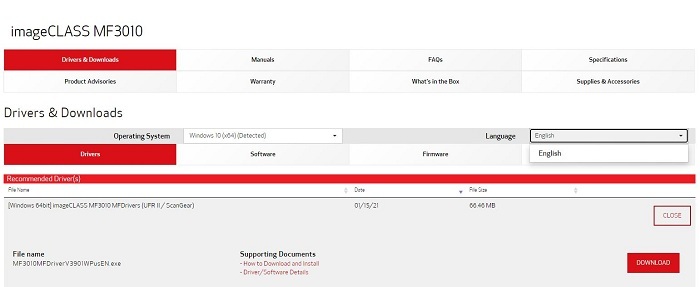
- V časti Odporúčaný ovládač vyberte ovládač a kliknite na tlačidlo Stiahnuť.
- Dvakrát kliknite na stiahnutý súbor a potom podľa pokynov na jednej obrazovke nainštalujte aktualizáciu ovládača.
Takto jednoducho môžete postupovať s Canon MF3010 stiahnutie ovládača tlačiarne. Vo väčšine prípadov sme si všimli, že používateľ stiahne nesprávny ovládač, čo vedie k problémom pri pokuse o pripojenie k tlačiarni. Musíte si teda stiahnuť iba kompatibilný ovládač.
Prečítajte si tiež: Ako aktualizovať ovládače tlačiarne v systéme Windows 10? Vyskúšajte najlepšie spôsoby
2. Stiahnite si ovládač Canon MF3010 cez Správcu zariadení
Táto ďalšia metóda je jednoduchá v porovnaní s vyššie uvedenou metódou. Stačí urobiť polovicu úlohy a o zvyšok sa postará OS. Pri tejto metóde sa ovládač stiahne pomocou Správcu zariadení. Postupujte podľa krokov uvedených nižšie.
- Kliknite pravým tlačidlom myši na ikonu okna alebo na ponuku Štart v ľavom dolnom rohu obrazovky.
- V zobrazenej ponuke kliknite na „Správca zariadenímožnosť.

- V novootvorenom okne kliknite na „Tlačové fronty“
- Teraz nájdite tlačiareň Canon MF3010 a kliknite pravým tlačidlom myši na možnosť.
- V zobrazenej ponuke kliknite na "Aktualizovať ovládač" možnosť.

- Potom sa na obrazovke objaví nové vyskakovacie okno, teraz z dvoch možností môžete vybrať buď „Automaticky vyhľadať aktualizovaný softvér ovládača“ (Výberom tejto metódy pridelíte systému automatické vyhľadávanie kompatibilných ovládačov a ich inštaláciu) alebo môžete vybrať „Vyhľadať softvér ovládača v mojom počítači“ (Ak už máte vo svojom systéme stiahnuté ovládače, môžete si vybrať túto metódu)

- Po výbere prvej možnosti systém stiahne ovládače
- Po dokončení sťahovania musíte na inštaláciu ovládačov postupovať podľa uvedených funkcií
Ak chcete manuálne nainštalovať ovládače Canon MF3010, potom je to najlepší spôsob, pretože to z vašej strany nevyžaduje veľké úsilie. Najlepšie na tejto metóde je, že si jednoducho stiahne kompatibilný ovládač z dôveryhodnej webovej stránky. Manuálne nájdenie správneho a kompatibilného ovládača je skvelá úloha, väčšine používateľov sa nepodarí stiahnuť kompatibilný ovládač.
Prečítajte si tiež: Ovládač tlačiarne nie je k dispozícii v systéme Windows 10 [Opravené]
3. Automaticky stiahnite ovládač Canon MF3010 pomocou nástroja Bit Driver Updater
Toto je najlepšia a najjednoduchšia metóda, ktorú môžete použiť. Pomocou tejto metódy stačí nainštalovať softvér na aktualizáciu ovládačov a o zvyšok sa postará softvér. Softvér používa na stiahnutie ovládačov autentické a originálne webové stránky.
Po nainštalovaní softvéru spustí skenovanie systému, aby zistilo chybné a nekompatibilné ovládače vo vašom systéme. Po dokončení skenovania vám softvér predstaví výsledok a z výsledkov si môžete vybrať ovládač Canon MF3010 alebo stiahnuť všetky.
Na trhu je veľa softvéru na aktualizáciu ovládačov, ktorý možno použiť na stiahnutie ovládača Canon MF3010. Spomedzi mnohých softvérov niektoré spomaľujú počítač, zatiaľ čo iné neponúkajú najlepšie výsledky. Používatelia to ľutujú po stiahnutí a používaní softvéru, ktorý nestojí za ich peniaze.
Nechceme, aby ste trpeli rovnakým problémom, a preto sme filtrovali najlepší softvér na aktualizáciu ovládačov ktoré môžete použiť. Bit Driver Updater je najlepší softvér, ktorý môžete použiť. Softvér je rýchly a sťahuje ovládače z autentických a originálnych webových stránok. Softvér sme osobne vyskúšali a dosiahli úžasné výsledky, pokiaľ ide o sťahovanie ovládačov a zlepšenie výkonu. Tento softvér na aktualizáciu ovládačov neponúka len funkciu na jednoduché sťahovanie ovládačov, ale ponúka aj funkcie, ktoré vám môžu pomôcť pri optimalizácii vášho počítača a zlepšení jeho výkonu.
Pomocou softvéru si môžete jednoducho stiahnuť a aktualizovať ovládače Canon MF3010 v systéme Windows 10. Nižšie sme spomenuli kroky, ktoré môžete použiť na jednoduchú aktualizáciu všetkých ovládačov v počítači.

- Na domovskej obrazovke softvéru kliknite na Skenovať ovládače

- Po dokončení skenovania vám softvér predloží zoznam ovládačov, ktoré je potrebné opraviť alebo vymeniť
- Teraz buď vyberte Aktualizovať všetko aktualizujte všetky ovládače alebo vyberte Teraz aktualizovať tlačidlo jeden po druhom.

Takto jednoduché je stiahnuť ovládače tlačiarne Canon MF3010 pomocou softvéru Bit Driver Updater. Teraz môžete jednoducho a okamžite aktualizovať všetky ovládače systému.
Prečítajte si tiež: Nainštalujte a aktualizujte najnovšie ovládače tlačiarne Canon pre Windows 10, 8, 7
Slová na záver: Stiahnutie ovládača Canon MF3010 pre Windows 10
Vyššie uvedená metóda vám môže pomôcť so stiahnutím ovládača tlačiarne Canon MF3010. Na stiahnutie a inštaláciu môžete použiť ktorúkoľvek z vyššie uvedených metód ovládače na canon MF3010. Po nainštalovaní kompatibilných ovládačov nebudete mať s pripojením žiadne problémy. Dúfame, že sme vám pomohli nájsť správny spôsob sťahovania ovládačov Canon MF3010 pre Windows 10. Ak máte nejaké otázky alebo návrhy týkajúce sa tohto článku, môžete ich napísať do sekcie komentárov.